Tutorial de Soxikibem, puedes encontrar el original aquí:

Muchas gracias por permitirme traducir
vuestros preciosos tutoriales.
Con tu resultado, puedes hacer firmas, websets, cartas de incredimail, etc.
Por favor, crédito a Sim Psp y a Tati Designs, gracias.
Materiales
PSPX2 (puedes utilizar cualquier versión).
Para hacer este tutorial necesitarás un tubo de personaje y un tube de decoración.
Descarga el material del tutorial aquí:

Filtros
Mehdi / Weaver (descarga aquí).
Simple / Pizza Slice Mirror (descarga aquí).
L and K landksiteofwonders / L en K's Zitah (descarga aquí).
Italian Editors Effect / Effeto Fantasma (descarga aquí).
&<Bkg Designers sf10 III / SE Shiver (descarga aquí).**
Carolaine & Sensibility / CS-HLines (descarga aquí).
MuRa's Meister / Perspective Tiling (descarga aquí).
** Importar este filtro con "Unlimited".
Preparación
Instala los Filtros en la carpeta de "Complementos" de tu PSP.
Abrir los tubes, duplicar y cerrar el original.
IMPORTANTE
Está prohibido modificar o cambiar el nombre de archivos o eliminar la marca de agua.
El tube de la mujer es de Cicka Design. El tube del jarrón es de Isa.
La máscara es de Narah. El resto de material es de Soxikibem.
Colores
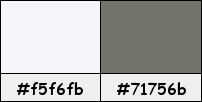
Si usas otros colores, debes jugar con el modo mezcla de las capas.
Recuerda que debes guardar tu trabajo con frecuencia.
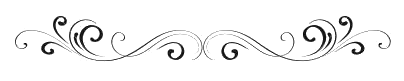
Paso 1
En tu paleta de Materiales:
Pon de primer plano el color #f5f6fb 
Pon de segundo plano el color #71756b 
Paso 2
Haz clic en el color del primer plano y prepara un gradiente "Primer plano-fondo" (Corel_06_029):
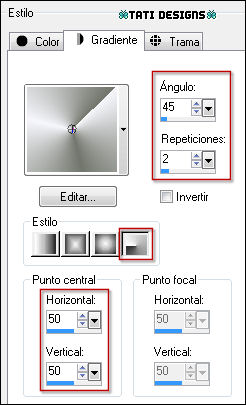
Paso 3
Abre el archivo "alpha_channel_cidaben.pspimage". Duplica y cierra el original.
(Ésta será la base de nuestro trabajo, que contiene selecciones grabadas en el canal alfa).
Si tu PSP está en español, renombra la capa como "Trama 1".
Paso 4
Rellena tu imagen transparente con el gradiente del primer plano.
Paso 5
Efectos / Efectos de reflexión / Caleidoscopio:
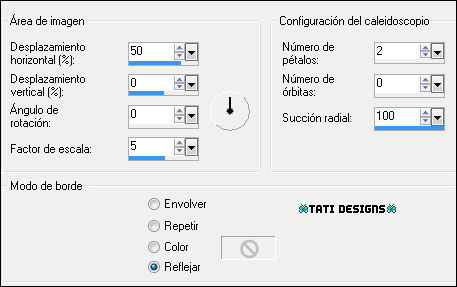
Paso 6
Capas / Duplicar.
Paso 7
Cierra la visibilidad de esta capa y sitúate en la de debajo ("Trama 1").
Paso 8
Efectos / Complementos / Mehdi / Weaver:
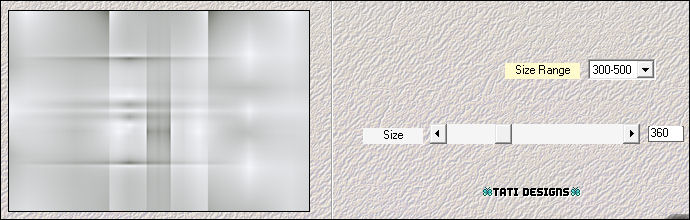
Paso 9
Efectos / Complementos / Simple / Pizza Slice Mirror.
Paso 10
Efectos / Efectos de reflexión / Espejo giratorio:
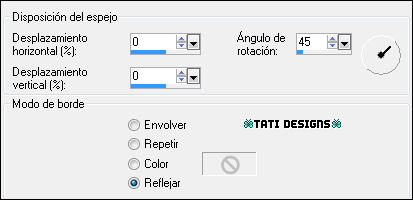
Paso 11
Efectos / Complementos / L and K landksiteofwonders / L en K's Zitah:

Paso 12
Abre una nueva capa de trama.
Paso 13
Selecciones / Seleccionar todo.
Paso 14
Abre el tube de personaje que hayas elegido y copia.
Vuelve a tu trabajo y pega en la selección.
Paso 15
Selecciones / Anular selección.
Paso 16
Efectos / Efectos de la imagen / Mosaico integrado (predeterminado):
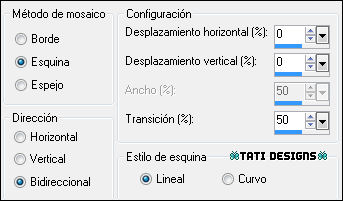
Paso 17
Ajustar / Desenfocar / Desenfoque radial:
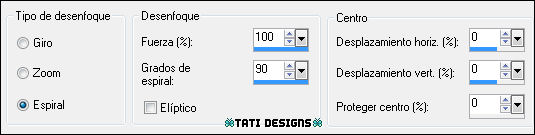
Paso 18
Efectos / Complementos / Simple / Pizza Slice Mirror.
Paso 19
Efectos / Efectos de textura / Textura - "Cuadrícula" (Corel_15_006):
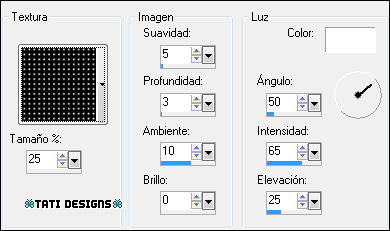
Paso 20
Abre una nueva capa de trama.
Paso 21
Selecciones/Cargar o guardar selección/Cargar selección de canal alfa.
Verás que está directamente disponible la selección "Selection #1", haz clic en "Cargar":
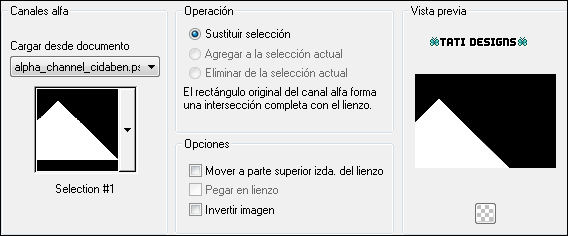
Paso 22
Rellena la selección con el color #f5f6fb 
Paso 23
Selecciones / Anular selección.
Paso 24
Baja la Opacidad de la capa a 50.
Paso 25
Abre una nueva capa de trama.
Paso 26
Selecciones/Cargar o guardar selección/Cargar selección de canal alfa.
Despliega el menú y elige
"Selection #2", haz clic en "Cargar":
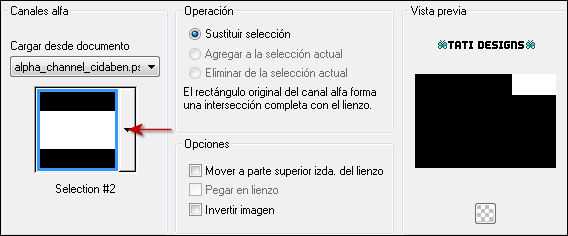
Paso 27
Rellena la selección con el color #71756b 
Paso 28
Selecciones / Modificar / Contraer / 5 píxeles.
Paso 29
Pulsa la tecla "Supr" del teclado.
Paso 30
Selecciones / Anular selección.
Paso 31
Efectos / Efectos de reflexión / Espejo giratorio:
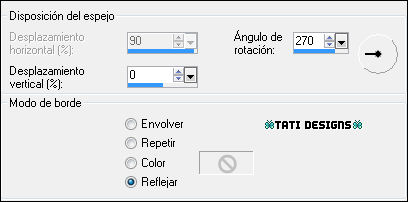
Paso 32
Efectos / Complementos / Italian Editors Effect / Effeto Fantasma:
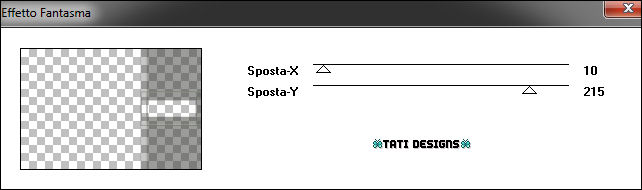
Paso 33
Cambia el Modo de la capa a "Multiplicar".
Paso 34
Abre una nueva capa de trama.
Paso 35
Selecciones/Cargar o guardar selección/Cargar selección de canal alfa.
Despliega el menú y elige
"Selection #3", haz clic en "Cargar":
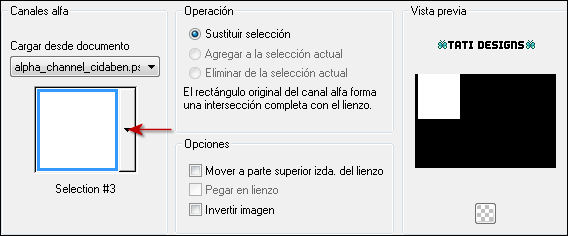
Paso 36
Rellena la selección con el color #71756b 
Paso 37
Selecciones / Anular selección.
Paso 38
Efectos / Efectos de reflexión / Espejo giratorio:
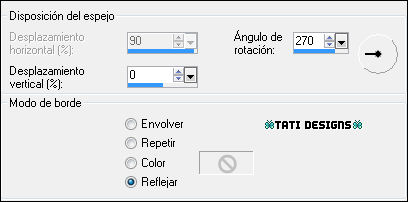
Paso 39
Efectos / Efectos de textura / Textura (como antes):
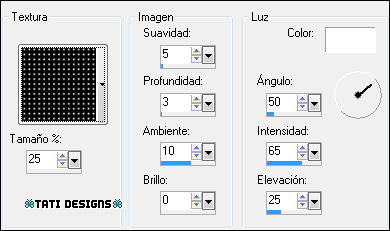
Paso 40
Efectos / Complementos / Unlimited / &<Bkg Designers sf10 III / SE Shiver:
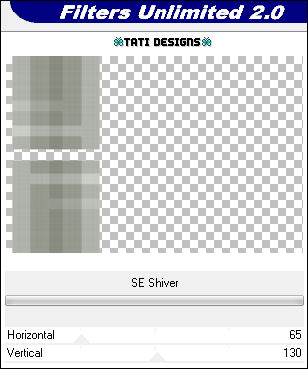
Paso 41
Cambia el Modo de la capa a "Multiplicar".
Paso 42
Abre una nueva capa de trama.
Paso 43
Selecciones/Cargar o guardar selección/Cargar selección de canal alfa.
Despliega el menú y elige
"Selection #4", haz clic en "Cargar":
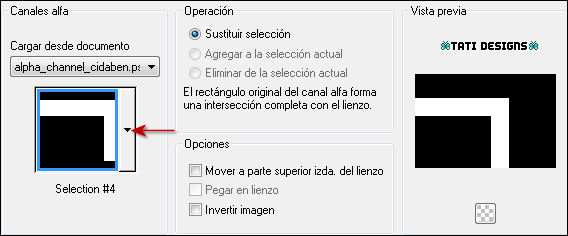
Paso 44
Rellena la selección con el color #f5f6fb 
Paso 45
Selecciones / Anular selección.
Paso 46
Efectos / Complementos / Carolaine & Sensibility / CS-HLines (predeterminado):
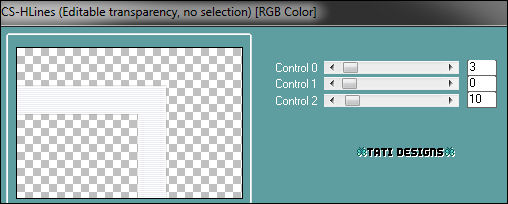
Paso 47
Baja la Opacidad de la capa a 75.
Paso 48
Efectos / Efectos de borde / Realzar.
Paso 49
Abre la visibilidad de la capa superior ("Copia de Trama 1") y sitúate en ella.
Paso 50
Ajustar / Desenfocar / Desenfoque Gaussiano a 30.
Paso 51
Efectos / Complementos / MuRa's Meister / Perspective Tiling:
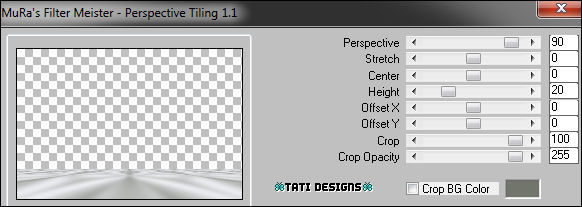
Paso 52
Efectos / Efectos 3D / Sombra: -10 / 0 / 100 / 80 / Color: #71756b 
Paso 53
Capas / Nueva capa de ajuste / Balance de blancos:
Dependiendo de los colores que estés utilizando, puedes bajar la Opacidad a 50.
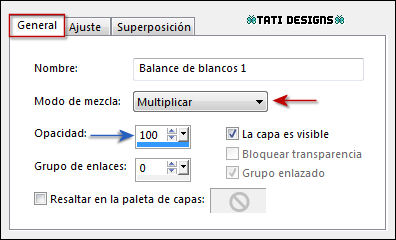
Nota: En PSPX2 no existe esta opción, puedes hacer, con los mismos valores de arriba:
Capas / Nueva capa de ajuste / Brillo/Contraste o Equilibrio de color.
Paso 54
Abre el tube "decor_cidaben" y copia.
Vuelve a tu trabajo y pega como nueva capa.
Paso 55
Efectos / Efectos de la imagen / Desplazamiento:
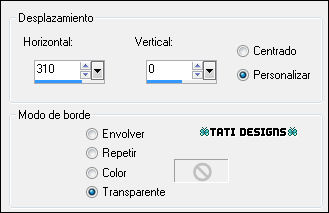
Paso 56
Abre el tube "decor_NarahMask" y copia.
Vuelve a tu trabajo y pega como nueva capa.
Paso 57
Objetos / Alinear / Arriba. - Objetos / Alinear / Derecha.
Nota: Si tu PSP no tiene esta opción:
Activa la Herramienta de "Selección" (K) y modifica las posiciones de X (108,00) e Y (0,00):
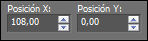
Pulsa la tecla "M" para desactivar la Herramienta de "Selección".
Paso 58
Abre el tube "titulo_cidaben" y copia.
Vuelve a tu trabajo y pega como nueva capa.
Puedes cambiar el Modo de la capa a "Luminosidad", o colorizar de acuerdo con tus colores.
Paso 59
Efectos / Efectos de la imagen / Desplazamiento:
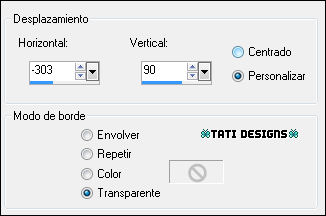
Paso 60
Abre el tube de personaje que hayas elegido y copia.
Vuelve a tu trabajo y pega como nueva capa.
Paso 61
Aplica Sombra de tu elección y coloca en el centro (mira el ejemplo).
Paso 62
Abre el tube de decoración que hayas elegido y copia.
Vuelve a tu trabajo y pega como nueva capa.
Paso 63
Aplica Sombra de tu elección y coloca a la izquierda (mira el ejemplo).
Paso 64
Imagen / Agregar bordes / Simétrico de 1 píxel con el color #71756b 
Imagen / Agregar bordes / Simétrico de 20 píxeles con el color #f5f6fb 
Paso 65
Selecciones / Seleccionar todo.
Paso 66
Imagen / Agregar bordes / Simétrico de 40 píxeles con el color #71756b 
Paso 67
Selecciones / Invertir.
Paso 68
Efectos / Efectos de textura / Textura (como antes):
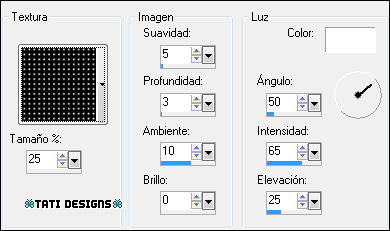
Paso 69
Selecciones / Anular selección.
Paso 70
Abre una nueva capa de trama y pon tu nombre o tu marca de agua.
Paso 71
Imagen / Agregar bordes / Simétrico de 10 píxeles con el color #f5f6fb 
Imagen / Agregar bordes / Simétrico de 1 píxel con el color #71756b 
Paso 72
Exporta como archivo .jpg optimizado.
¡Se acabó!
Espero que te haya gustado y que hayas disfrutado con él.

.:. Mi versión del tutorial con tubes de Cady (mujer) y Babette (jarrón) .:.

.:. Versión de Vincenzo con un tube de Mara Pontes .:.


.:. Si quieres enviarme tu trabajo con el resultado de esta traducción, ponte en contacto conmigo .:.
